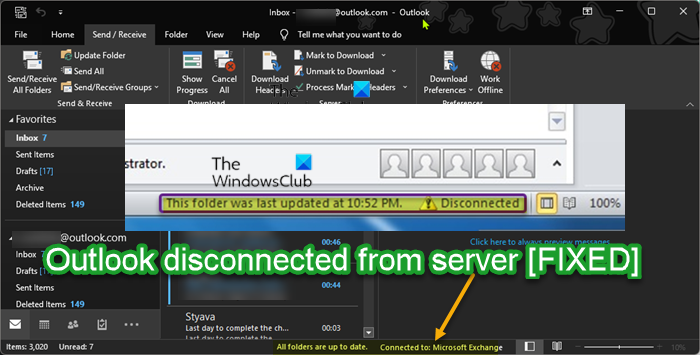Jos kirjaudut sisään Windows 11-tai Windows 10-tietokoneellesi ja käynnistät Outlookin, mutta huomaat, että sähköpostiohjelma on irrotettu palvelimesta, mikä estää sähköpostien lähettämisestä tai vastaanottamisesta – tämän viestin tarkoituksena on auttaa sinua löytämään ratkaisuja tähän ongelmaan, jotta voit yhdistää Microsoft Outlookin uudelleen Exchange-tai sähköpostipalvelimeen.
Outlook irrotettu palvelimesta; Kuinka muodostaa yhteys uudelleen?
Jos Outlook on katkaistu palvelimeen ja haluat muodostaa yhteyden uudelleen Windows 11/10-tietokoneellasi, voit kokeilla alla olevia suositeltuja ehdotuksiamme missä tahansa järjestyksessä ja katsoa, voitko muodostaa yhteyden uudelleen palvelin järjestelmässäsi.
Suorita Microsoft Support and Recovery Assistant Tool Poista käytöstä tai katkaise yhteys VPN:ään tai välityspalvelimeen (jos sovellettavissa) Poista IPv6 käytöstä (jos sovellettavissa)Yleinen korjaus Outlookille, joka ei muodosta yhteyttä palvelimeen
Katsotaanpa kuvausta kutakin lueteltua ratkaisua koskevasta prosessista.
Ennen kuin kokeilet alla olevia ratkaisuja, voit tehdä seuraavat toimet ja tarkistaa jokaisen tehtävän jälkeen, muodostaako Outlook-sähköpostiohjelma uudelleen yhteyden sähköpostipalvelimeen ilman ongelmia:
p>Käynnistä Outlook uudelleen. Voit sulkea Outlookin ja käynnistää sen uudelleen.Käynnistä tietokoneesi uudelleen. Tarkista Internet-yhteys. Varmista, että tietokoneessasi ei ole Internet-yhteysongelmia ja että Exchange-tai sähköpostipalvelin ei ole offline-tilassa. Voit myös pingata palvelimen määrittääksesi, johtuuko ongelma palvelimesta vai isännästä, sekä tarkistaa nopeuden ja erilaiset verkkoyhteydet. Käynnistä Outlook vikasietotilassa. Jos ongelma johtuu asennetuista lisäosista, voit poistaa käytöstä kaikki tarpeettomat ja ylimääräiset lisäosat, käynnistää Outlookin uudelleen ja tarkistaa, onko ongelma ratkaistu.
1] Suorita Microsoft Support and Recovery Assistant Tool
Jos Outlook on katkaistu palvelimeen ja haluat muodostaa yhteyden uudelleen Windows 11/10-tietokoneellasi, voit aloittaa Microsoft Support and Recovery Assistant-työkalun käyttäminen.
Työkalu voi auttaa sinua Outlookin kanssa, jos:
Jos olet IT-tai Exchange-järjestelmänvalvoja, voit suorittaa Microsoft Remote Connectivity Analyzerin auttaa sinua diagnosoimaan useita ongelmia, kuten Outlook-tilin asetukset, yhteysongelmat jne.
2] Poista VPN tai välityspalvelin käytöstä tai katkaise yhteys (tarvittaessa)
VPN-asiakas tai välityspalvelin voi mahdollisesti aiheuttaa ongelman korostettuna jonkinlaisen häiriön vuoksi, joka estää Windows 11/10-asiakaskoneesi välisen viestinnän ja Exchange-tai sähköpostipalvelin. Tässä tapauksessa voit ratkaista ongelman poistamalla VPN/GPN-ohjelmiston käytöstä tai nollaamalla välityspalvelimen asetukset tai poistamalla käytöstä/poistamalla minkä tahansa välityspalvelimen tietokoneeltasi. Jos et kuitenkaan ole määrittänyt näitä palveluita laitteellesi, mutta ongelma jatkuu, kannattaa yrittää muodostaa yhteys VPN:n kautta tai määrittää välityspalvelin, jotta näet, ratkeaako se yhteysongelman.
Suorita lisäksi Internet-yhteyksien vianmääritys ja varmista, että verkkosi ja palomuurisi eivät estä laitteesi sähköpostiportteja.
3] Poista IPv6 käytöstä (tarvittaessa)
Tämä ratkaisu edellyttää, että poistat IPv6:n käytöstä, jos protokolla on määritetty Windows 11/10-tietokoneellesi.
pääasiallinen ero IPv4:n ja IPv6:n välillä on IP-osoite. IPv4 perustuu 32-bittiseen osoitteeseen ja rajoittaa sen yhteensä 4,3 miljardiin osoitteeseen. IPv6 perustuu 128-bittiseen osoitteeseen ja tukee 340 undecillion-osoitetta, mikä on 340 biljoonaa3 osoitetta. Osoitteiden lisäämisen merkitys on kasvanut älylaitteiden ja liitettävyyden lisääntyessä.
4] Yleinen korjaus Outlookiin, joka ei muodosta yhteyttä palvelimeen
Jos Microsoft Outlook ei muodosta yhteyttä palvelimeen Windows 11/10-tietokoneellesi, voit kokeilla yleistä korjausta oppaassa Outlook ei muodosta yhteyttä palvelimeen ja katsoa, onko ongelmasi ratkennut.
Toivottavasti tämä auttaa!
Aiheeseen liittyvä viesti: Korjaa Outlook-virhe 0x8004011D, palvelin ei ole käytettävissä.
Kuinka yhdistän sähköpostin uudelleen palvelimeen Outlookissa?
Sähköpostin yhdistäminen uudelleen palvelimelle Windows 11/10-tietokoneesi Outlookissa, toimi seuraavasti:
Avaa Outlook. Napsauta Tiedosto > Tiedot > Tili ja sosiaalinen verkosto. Asetukset > Tilin asetukset. Valitse tilisi. Napsauta Muuta > Lisää asetuksia > Yhteys-välilehteä..Valitse Outlook Anywhere-kohdassa Yhdistä Microsoft Exchangeen e käyttämällä HTTP-vaihtoehtoa.
Miksi Outlookni on katkaistu palvelimesta?
Jos Outlook on katkaistu palvelimesta, ongelma voi todennäköisesti johtua tilapäisestä häiriöstä yhteyden muodostamisessa verkko/VPN, johon tietokoneesi on yhdistetty. Kun verkko on jälleen online-tilassa, Outlook saattaa automaattisesti yrittää muodostaa yhteyden takaisin palvelimeen.